Win7怎么徹底禁用searchindexer.exe進(jìn)程?
當(dāng)我們打開系統(tǒng)的任務(wù)管理器時,總是會發(fā)現(xiàn)有一個searchindexer.exe進(jìn)程很占用CPU,于是有用戶想要徹底禁用掉這個進(jìn)程,那么Win7怎么徹底禁用searchindexer.exe進(jìn)程并刪除Windows Search功能呢?不知道的朋友請看文章內(nèi)容。
一、徹底關(guān)閉Windows Search服務(wù)
1、首先,我們打開電腦開始菜單中的運行。
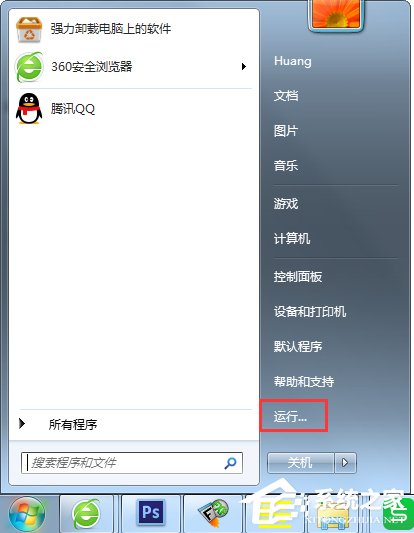
2、輸入命令:services.msc。
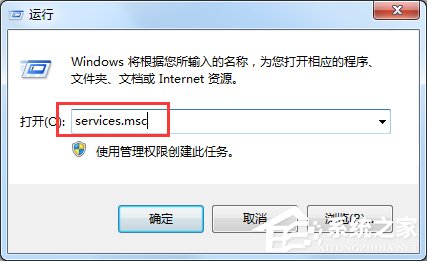
3、從Windows服務(wù)列表中,找到Windows Search。
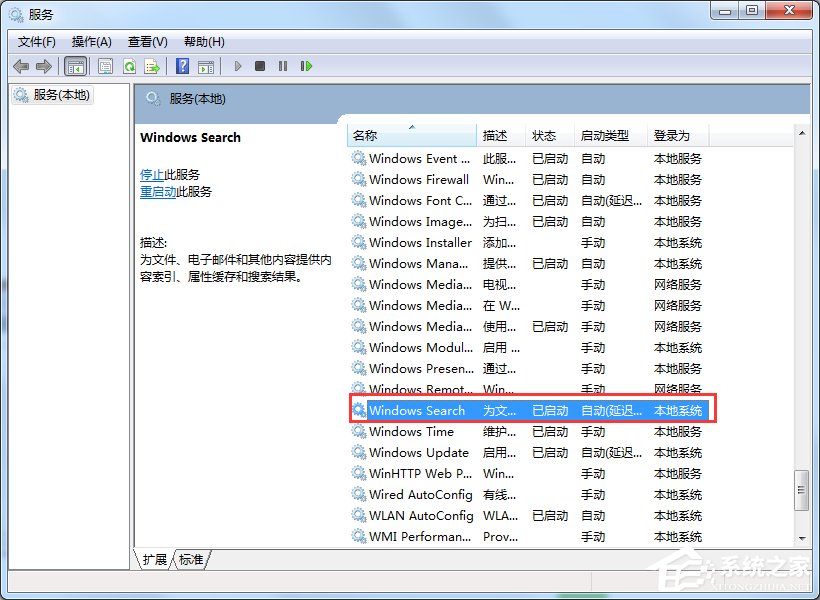
4、選中Windows Search服務(wù)后,點擊左上角的“停止”按鈕。
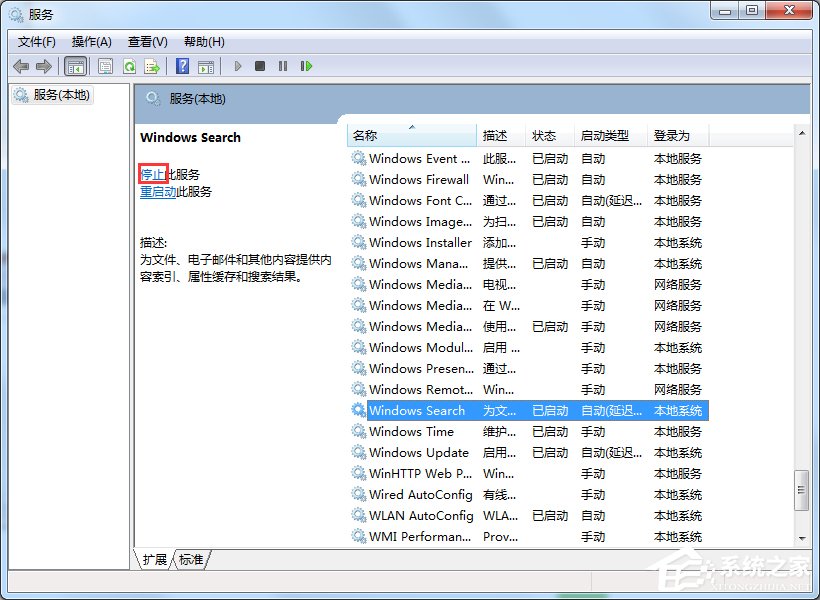
5、這時即可立即臨時關(guān)閉Windows Search了,然后右擊Windows Search,點擊“屬性”。
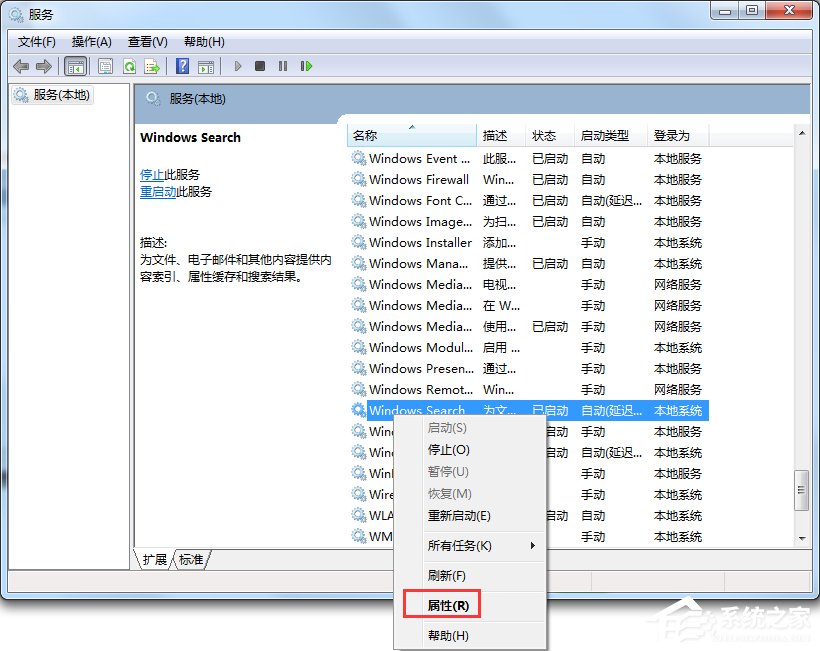
6、將其設(shè)為已禁用。這樣下次開機后,這個Windows Search服務(wù)就不會自動啟動了。
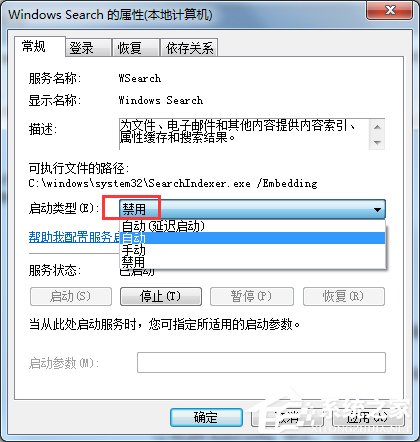
二、結(jié)束searchindexer.exe進(jìn)程
1、關(guān)閉Windows Search服務(wù)后,事實上searchindexer.exe進(jìn)程仍然是存在的。我們打開任務(wù)管理器,找到searchindexer.exe進(jìn)程,將其結(jié)束關(guān)閉。
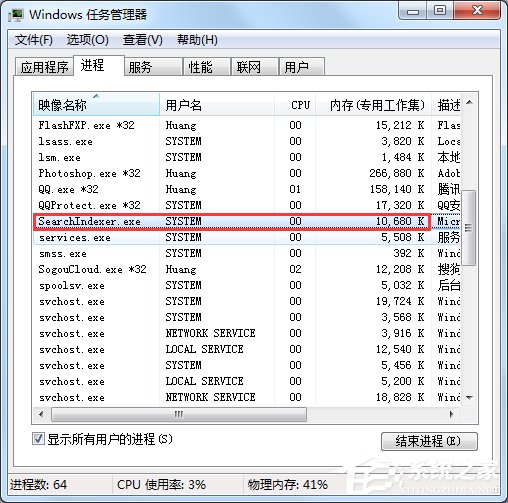
2、點擊“結(jié)束進(jìn)程”,然后確定即可。

三、徹底卸載Windows Search功能
1、為了讓系統(tǒng)更干凈簡潔,我們還需要徹底卸載Windows Search功能,具體步驟是:打開控制面板。
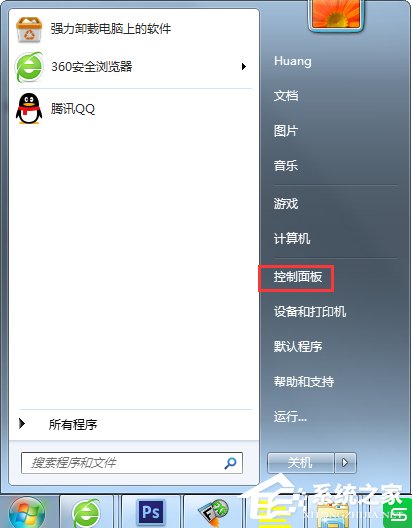
2、找到“程序”,“卸載程序”。
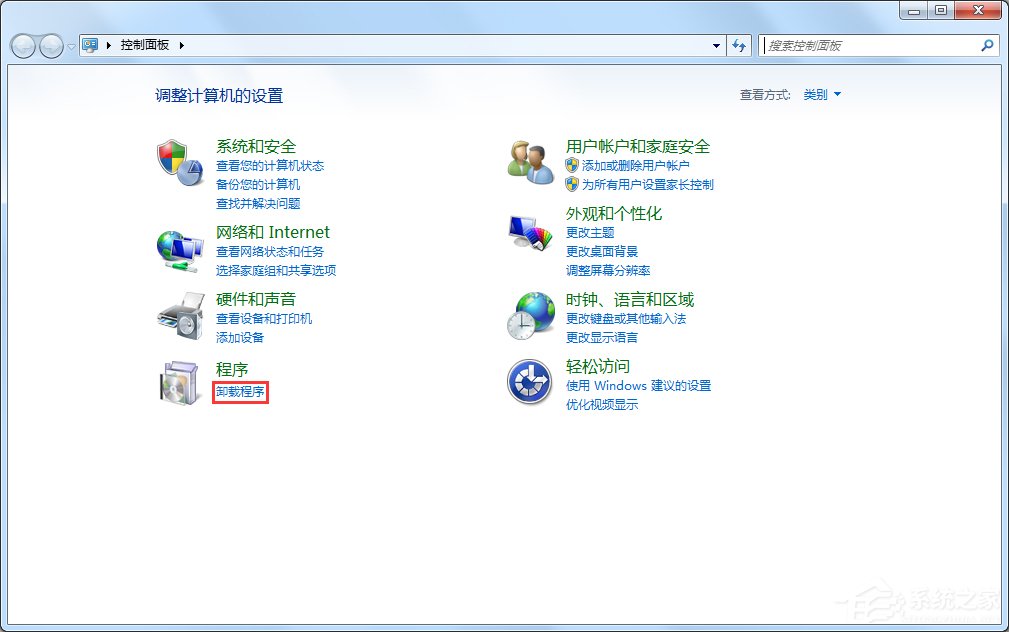
3、點擊“打開或關(guān)閉Windows功能”,然后從列表中找到Windows Search。
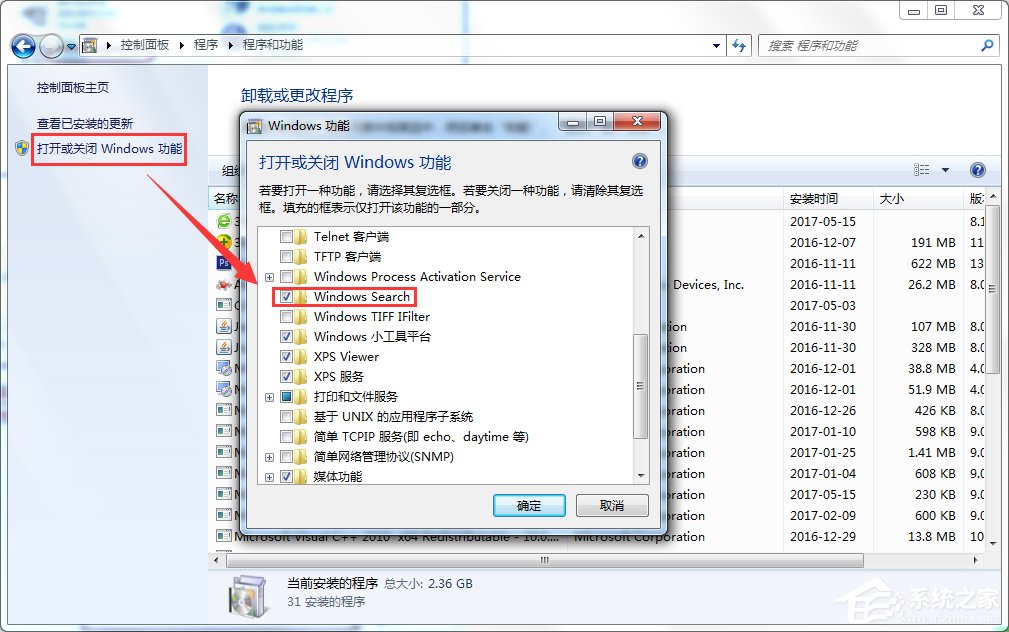
4、取消前面的勾。
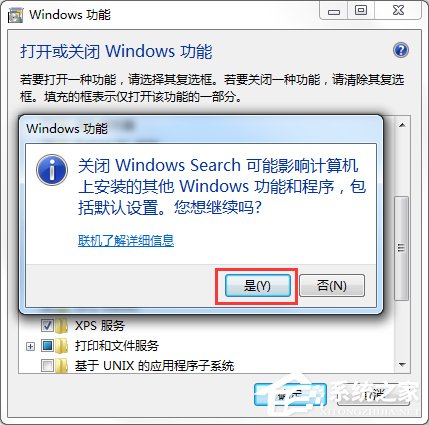
5、然后確定。
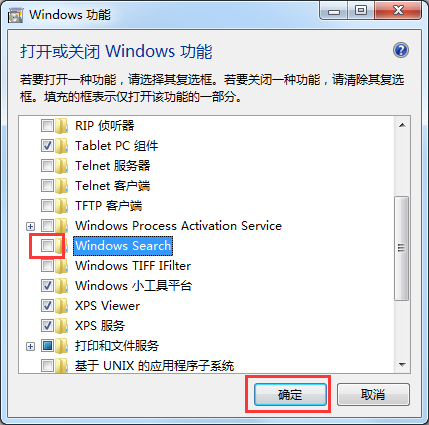
5、最終重啟一下電腦,即可大功告成了!
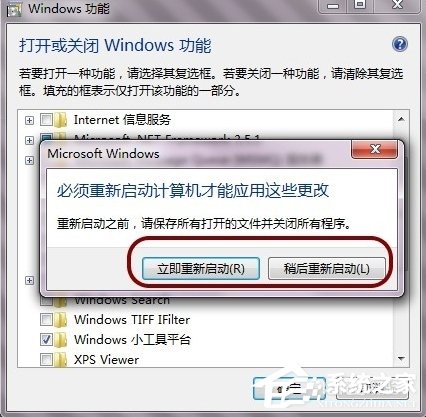
注意事項:
1、徹底關(guān)閉searchindexer和Windows Search后最好重啟一下電腦。
2、如果平常需要Windows索引功能,那就不建議徹底卸載Windows Search。
以上就是Win7怎么徹底禁用searchindexer.exe進(jìn)程并刪除Windows Search功能的方法了,方法很簡單,不過我們還是要按照文章所說的先關(guān)閉Windows Search服務(wù),之后在禁用searchindexer.exe進(jìn)程,最后在卸載Windows Search功能才比較好。
相關(guān)文章:
1. Win10電腦制作定時關(guān)機代碼bat文件教程2. Win7文件夾變綠顯示沒有權(quán)限怎么辦?Win7文件夾變綠顯示沒有權(quán)限的解決方法3. Win11 Build 22000.65更新了什么?Win11新版本更新內(nèi)容一覽4. Win10怎么卸載virtualbox?Win10升級提示立即卸載virtualbox怎么卸載?5. 怎么檢測電腦是否支持Win11系統(tǒng)?電腦無法運行Win11怎么辦?6. Win11怎么設(shè)置任務(wù)欄小圖標(biāo)?Win11設(shè)置任務(wù)欄小圖標(biāo)的方法7. Win11的開機音效要怎么設(shè)置?8. Win10怎么卸載重裝聲卡驅(qū)動?Win10卸載聲卡驅(qū)動詳細(xì)教程9. Win11渠道選哪個 升級Win11選擇哪個渠道10. 如何一鍵關(guān)閉所有程序?Windows系統(tǒng)電腦快捷關(guān)閉所有程序教程

 網(wǎng)公網(wǎng)安備
網(wǎng)公網(wǎng)安備